Уведомления на телефоне не всегда удаётся прочитать. Достаточно их случайно смахнуть, и вы больше не сможете узнать, что вам хотели сообщить приложения или веб-сайты. Если, конечно же, не причитаете эту статью. В ней мы подробно расскажем о том, где и как увидеть снова ваши уведомления на телефоне.
Где посмотреть уведомления в смартфоне Андроид
В то время, как СМС-ки можно открыть в любое время через стандартное приложение, которое есть во всех устройствах Android. В тех случаях, когда вы случайно скрыли уведомления на своём телефоне:
- Выберите свободное место на рабочем столе смартфона. Тапните по экрану и удерживайте до тех пор, пока не появится меню. Если не выходит, попробуйте это сделать на дополнительном экране (свайп влево). Дополнительный рабочий стол можно создать;
- Выберите в появившемся меню пункт Виджеты;
В нём будут отображаться все уведомления, которые вы не смогли прочитать, скрыли, удалили или не успели открыть. Их можно только прочитать и очистить весь список. Но этого бывает вполне достаточно для получения необходимых сведений.
Скрытый Журнал Уведомлений на Телефоне
Если кнопки История уведомлений нет, перенесите на рабочий стол значок Настройки. После чего Андроид спросит у вас, какие из параметров быстрого доступа вы хотели бы перенести на рабочий стол.
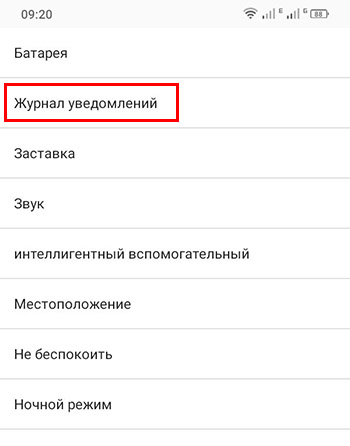
Выберите Журнал уведомлений в Андроид
Нажмите на пункт Журнал Уведомлений.
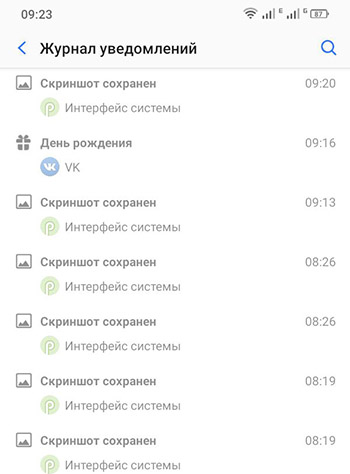
История уведомлений в журнале телефона Андроид
Теперь выберите его и пересмотрите свои уведомления.
Посмотреть удалённые уведомления на Айфоне
В операционной системе IOS уведомления также сохраняются в определённом месте. Где находятся ограниченное время. После накопления определённого количества часть из них автоматически удаляется. Но недавние оповещения вы всё же сможете увидеть. Нам всего лишь нужно открыть центр уведомлений.
-
Делаем свайп по экрану сверху вниз и выбираем Центр уведомлений;
В последних версиях появилась возможность управлять ими, настраивать для определённого приложения. Или удалить все.
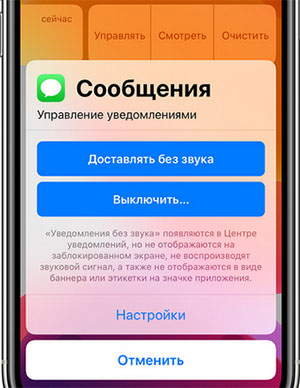
Настройка уведомлений IOS
Чтобы посмотреть удалённые уведомления на Айфоне, откройте центр уведомлений и смахните вверх от центра окна. Можно также попытаться найти его в приложении.
Приложение для просмотра истории уведомлений для Android
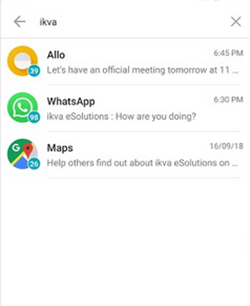
Приложения для просмотра истории на Android
Эти менеджеры достанут любое оповещение Push из архива системы. И помогут прочитать важную информацию из них, которую вы не успели увидеть. Есть поиск по Пуш-уведомлениям.
Настройка уведомления от приложений на Андроид
Возможно, некоторые из приложений присылают ненужные уведомления, от которых вы хотели бы избавиться — без проблем. Эта возможность есть практически в каждой версии смартфонов Android.
-
Находим на рабочем столе значок настроек и нажимаем на него;
Каждая новая версия Андроид хранит всё больше настроек. Поэтому разработчики добавили строку поиска по настройкам.
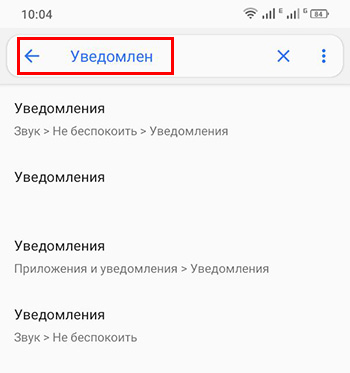
Поиск настроек уведомлений в Андроид
Как отключить уведомления в Хроме на телефоне
Если вы часто посещаете сайты с телефона Андроид, то, наверное, уже встречали запросы на отправку уведомлений. Если дать это разрешение, то на телефон будут приходить Push-оповещения от сайта с его новостями. Которые, скорее всего, вам не интересны. Чтобы от них избавиться:
-
Запустите браузер Chrome на телефоне и нажмите на кнопку меню в правом верхнем углу;
Если вы пользуетесь другим браузером в смартфоне, то принцип отказа от подобных рассылок будет таким же. Вам нужно в его параметрах найти раздел с уведомлениями. И отключить те, которые вам не нужны.
А если вам снова понадобится посмотреть уведомления, которые пришли из удалённых сайтов на телефон, то вы уже знаете, как это можно сделать. Если остались вопросы — задавайте их в комментариях. Мы с радостью на них ответим.

Способ для всех мессенджеров
Правда таким образом полностью удастся просмотреть лишь короткие реплики собеседника.
Функция доступна только в мобильной версии, однако если активировать ее с телефона, изменения будут действовать на всех устройствах.
- одна― отправлено;
- две ― доставлено;
- серые сменяются голубыми ― прочитано.
Отключить данную функцию возможно лишь в диалогах, в групповых чатах система остается неизменной.
Виджет на рабочий стол для WhatsApp
Метод доступен только пользователям Android.
Эту ссылку сохранять или запоминать необязательно ― на страницу можно всегда попасть другим способом:
Уведомления на почту
Программы для работы с перепиской во Вконтакте
Однако, используя их, следует быть осторожнее ― это не всегда безопасно.
Привет Всем . Знакомая ситуация,обожглась на всю жизнь.В браке с мужем прожили 15 лет,не считая то время встреч до свадьбы.Почувствовала,как отношения наши стали остывать.Муж начал задерживаться с работы,стал более холодным по отношению ко мне,начал прятать телефон.Вообщем его поведение очень изменилось…Данной проблемой я поделилась с близкой подругой.Она посоветовала мне обратиться к человеку,который занимается местонохождением,прослушкой телефона,переписками в соц.сетях.Мы начали искать такого человека,и нашли.Зовут его РУСЛАН ВОСЕМЬ ДЕВЯТЬ ШЕСТЬ ЧЕТЫРЕ ДЕВЯТЬ ДВА НОЛЬ ШЕСТЬ ШЕСТЬ ШЕСТЬ НОЛЬ.,ну это на тот случай,если кому то понадобится.Я СМОГЛА ПРОСЛУШИВАТЬ ВСЕ ЕГО ЗВОНКИ ВСЯ ПЕРЕПИСКА С ЕГО НОМЕРА ДУБЛИРОВАЛАСЬ НА МОЙ ТЕЛЕФОН А САМОЕ ГЛАВНОЕ ВСЕГДА ЗНАЛА АДРЕС ГДЕ МУЖ. Оказалось,что у моего мужа есть другая семья,в которой подрастают двое несовершеннолетних детей..Вот оказывается,как в жизни бывает.Не передать словами боль,которую я испытала.А я ведь,как и многие женщины любила и доверяла…Спасибо РУСЛАНУ,за то что помог открыть мне глаза…. Лучше поздно,чем никогда.
есть еще несколько способов, о которых мало кому известно, но, при этом они доступны всем
Как блендером взбить картофельное пюре?
Если имеется ввиду «взбить блендером картофельное пюре» для подачи на гарнир, то это делать нельзя. То есть нельзя использовать блендер вообще для приготовления пышного, аппетитного картофельного пюре. Это не ресторанный уровень и даже не уровень домохозяек. Такое неприятное пюре невозможно . Читать далее
Истихара намаз как понять ответ?
Если говорить простыми словами, то к такому виду намаза мусульмане обращаются в моменты, когда они не знают, как им будет правильно поступить. Они молят аллаха о том, чтобы он помог им разрешит их дилемму. Просят подать им какой-нибудь знак.
Как развестись дистанционно?
Дистанционно развестись можно и в связи с карантинными мерами с 2021 года уже даже при наличие детей и общего имущества. Первое, если нет общих деток и взаимных претензий, то развестись можно подав заявление через портал госуслуг. В это случае заявление подает один из супругов на портале. Второе . Читать далее
Керлинг из чего делают камни?
Такая игра как кёрлинг в мире обрела популярность относительно недавно. Изобрели её в Шотландии, а популярность обрела она в Канаде. Несмотря на то, что соревнования по этому виду спорта начали проводиться ещё в 1960-е годы, во многих странах (в том числе и в России) о данном виде спорта по . Читать далее
Как раскрутить быстро группу в вк?
Существует множество легальных и полулегальных способов раскрутить группу в социальности сети ВК. Рассмотрим основные из них. Социальная сеть ВК объединяет людей. Особенно популярны там сообщества (группы) по интересам. Многие пользователи сайта ведут свои группы, которые посвящены их интересам. У . Читать далее
Как по английски гитара?
Гитара это популярный музыкальный инструмент. Его название как раз произошло из английского языка. По английский гитара: «Guitar». Вторая буква здесь не читается. Получается, что данное слово звучит, как «Гита» или «Гитар» (с мягким «Р» на конце).
Если пенсионер не пользуется общественным транспортом какая компенсация ему положена?
По закону, если пенсионер не пользуется общественным транспортом он имеет право на денежную компенсацию. Для этого ему необходимо обратиться в отделение Пенсионного фонда с заявление о компенсации транспортных расходов. Такое обращение можно сделать как через официальный сайт Пенсионного фонда, так . Читать далее
- она станет неактивна на других синхронизированных устройствах;
- мобильное приложение останется активным на устройстве, на котором оно установлено.
Что вам понадобится
Требования для телефона
-
.
- Подключение к мобильному интернету или Wi-Fi.
- Android 5.0 или более поздней версии. Подробнее о том, как проверить версию Android…
Требования для компьютера
- Браузер Chrome, Mozilla Firefox, Safari или Microsoft Edge. Приложение недоступно в Internet Explorer.
- Подключение к интернету.
Совет. За использование мобильного интернета на телефоне может взиматься плата. Чтобы избежать дополнительных расходов, подключите телефон к сети Wi-Fi.
- На компьютере нажмите на значок «Ещё» Использовать тёмную тему.
Источник: obrazovanie-gid.ru
Как вернуть очищенные уведомления на Android?
Область уведомлений на Android заполняется очень быстро, порой для этого достаточно несколько минут. Однако, среди десятков сообщений о лайках в социальных сетях и обновлениях, событиях в играх, порой кроется что-то важное. Появляется искушение нажать на крестик и удалить таким образом все. Что, если среди мусора и маловажных оповещений было что-то действительно стоящее? Нередко единственный способ прочитать информацию – восстановить уведомления на Андроид.
Лучший способ вернуть утраченные оповещений на смартфоне Android – перейти в историю уведомлений. Это стандартная функция операционной системы, которая доступна на большинстве гаджетов. Отдельные устройства с фирменными оболочками от производителей (вроде TouchWiz от Samsung) блокируют данное решение. Обходной путь – использовать приложения.
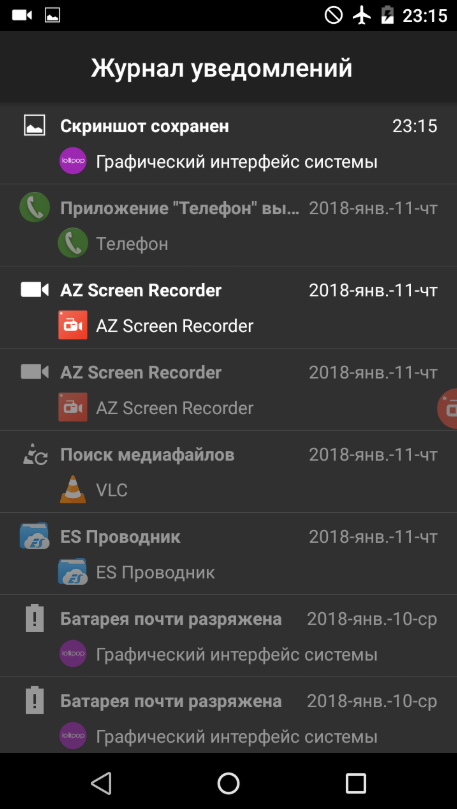
Как получить доступ к истории уведомлений Android?
Журнал уведомлений – встроенная функция, появившаяся на Android 4.3 Jellybean. С тех пор она доступна во всех версиях операционной системы. С его помощью можно просматривать удаленные уведомления. Здесь отображаются все системные сообщения. Однако, виджет является чуть ли не секретным.
Для его использования на смартфонах нередко приходится активировать режим разработчика. Иначе разблокировать виджет не всегда реально.
Для запуска режима разработчика, нужно:
- Перейти в «Настройки» телефона.
- Выбрать параметр «О телефоне».
- Несколько раз коснуться строки с номером сборки (до появления уведомления об активации режима разработчика).
Эта процедура приводит к появлению нового меню в разделе настроек.
Как восстановить потерянные уведомления на Android?
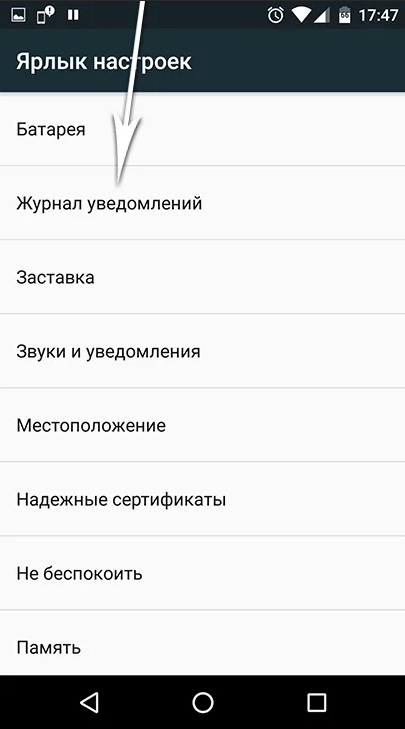
- Нажать и задержать палец на свободном участке основного экрана Android.
- Выбрать вкладку «Виджеты».
- Провести пальцем влево и пролистать список до момента обнаружения элемента «Настройки».
- Зажать палец на виджете до момента его прикрепления и затем перетянуть на домашний экран.
- Открыть контекстное меню в разделе «Настройки» и найти среди него «Журнал уведомлений».
- Ярлык инструмента отобразится на основном экране, где нужно его лишь запустить.
Здесь отображаются все пропущенные события. Уведомления, которые были закрыты пользователем вручную, отображаются серым цветом. Пропущенные оповещения – белые. Если нажать на любой элемент, смартфон перебросит сразу к источнику уведомления.
Приложения для просмотра уведомлений
Журнал истории уведомлений хорошо себя показывает на телефонах с обычным Android. Однако, пользователи смартфонов с различными прошивками не всегда имеют к нему доступ. К примеру, решение не работает на смартфонах Samsung. Если стандартная функция не устраивает, можно прибегнуть к альтернативным решениям, которые предлагают приложения.
Notification History Log
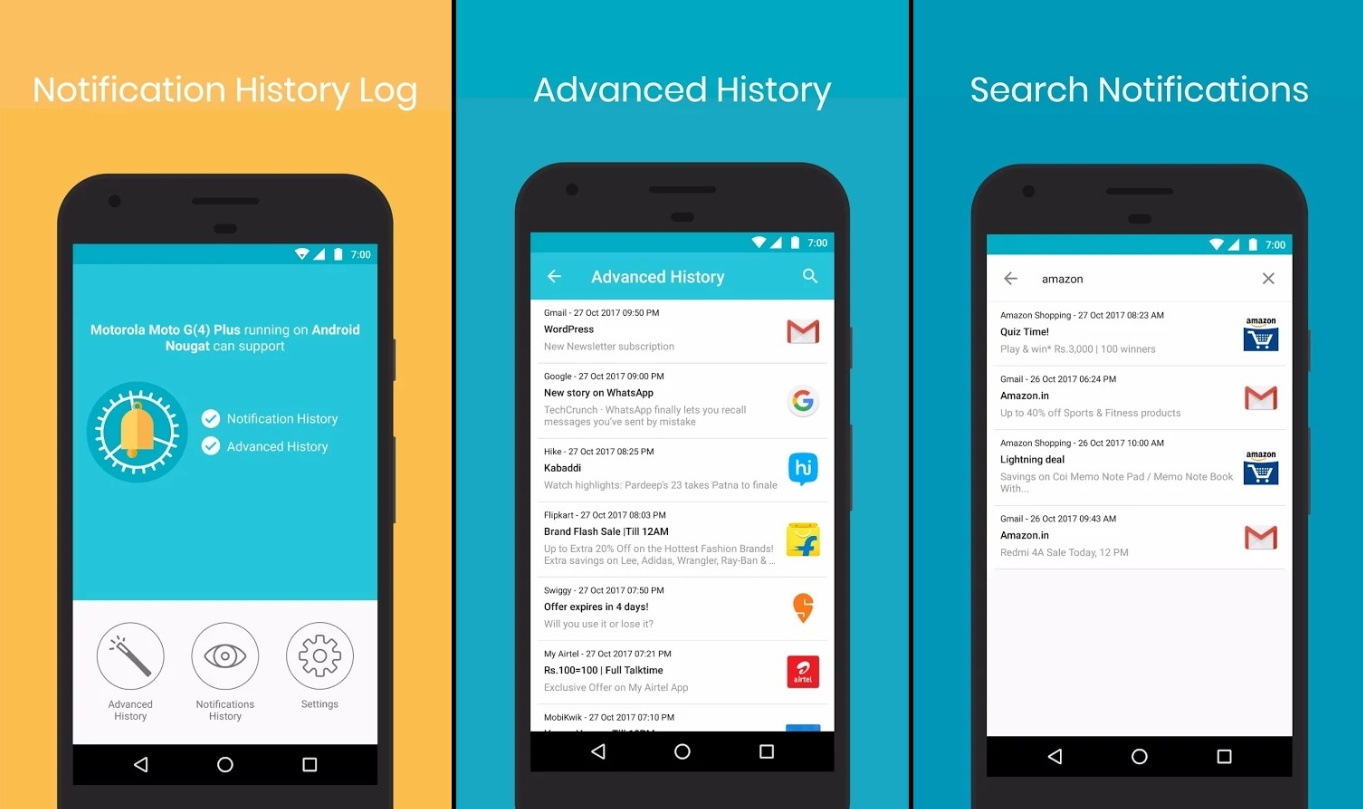
Плюс приложения в том, что оно может одинаково успешно работать на всех устройствах. Основные функции ПО: восстановление и управление историей уведомлений. Утилита от ikva eSolutions является качественным приложением, способным записывать все оповещения, полученные в последние сутки. Если приобрести расширенную версию программы, срок хранения увеличивается.
Если активировать настройки «Расширенная история», появляется возможность вызывать приложения, которые вызывали оповещения. Еще есть черный список для блокировки уведомлений и доступ к персонализации уведомлений, подлежащих сохранению. Даже в бесплатной версии утилита полезна.
Nova Launcher
Если в смартфоне установлен пользовательский интерфейс, который сильно отличается стандартной оболочки ОС Android, стоит подумать над инсталляцией нового модуля запуска. Лучшая программа для запуска телефона на Андроид – Nova. Чтобы увидеть в приложении журнал, нужно нажать на кнопку «Действия» выбрать параметры «Настройки» и перейти в одноименный пункт. Здесь будет доступен журнал уведомлений.
Источник: gamesqa.ru
Как посмотреть удаленные уведомления на Xiaomi?




Всплывающие сообщения в гаджетах плотно вошли в нашу жизнь. Они сообщают нам о банковских операциях, месседжерах в социальных сетях, новостях интернет-порталов, распродажах в магазинах, погоде и многом другом. Часто мы не глядя смахиваем все такие сообщения с экрана, и краем глаза замечаем, что там было что-то важное. Вот для таких случаев и нужно знать, как посмотреть пуш уведомления на телефоне и найти нужное.
Где хранятся пуш-уведомления и информация о последних действиях на Андроиде
Сегодня смартфоны литерально ведут учет всех действий. Они записываются на облако в Google-аккаунте и могут быть отображены по запросу пользователя. В журнале последних событий Андроид собраны не только поисковые запросы в сети, но также данные о взаимодействии с приложениями и сервисами. Чтобы иметь доступ к этой информации необходимо иметь представление о том, как узнать последние действия на телефоне Андроид.

Каждый день мы получаем множество уведомлений
Записи об активности пользователя отображаются в хронологическом порядке, иногда могут быть сгруппированы. Найти информацию можно в настройках. Надо в разделе «Аккаунт» открыть секцию данных и персонализации, затем выбрать «Мои действия». При необходимости можно искать по дате или ключевым словам, используя поисковую строку со встроенными фильтрами.
Важно! Данные хранятся в облаке только при условии, что активирована функция «История приложений и веб-поиска».
Платформа Андроид имеет и собственный нативный список действий пользователя, которые отображаются в виде коротких записей. Они гораздо менее информативны, чем привычные развернутые сообщения, но позволяют отыскать упущенное оповещение.

Интерфейс журнала уведомлений
На каких версиях Андроида нет архива уведомлений
Но посмотреть историю совершенных действий, сохраненную системой, удастся не всегда. Архив отправленных телефоном нотификаций есть только в версиях, начиная с 4.3 Android Jellybean. Телефоны с более старой операционной системой такой функцией не обладают.
Узнать версию системы и прошивки можно в настройках телефона. Для этого потребуется найти раздел «Система», перейти к «Дополнительным настройкам» и затем в секцию «Обновление системы». Откроются пункты «Версия Android» и «Обновление системы». Просмотрев данные каждого из разделов, можно будет понять, какое ПО установлено на устройстве.
Обратите внимание! Владельцы Андроидов 5-9 имеют журнал уведомлений, но путь к нему может отличаться.

Версии Android
Включаем автозапуск приложений
Автозапуск – важный момент, который нельзя пропускать. Сервисы, клиенты мессенджеров должны запускаться одновременно с системой.
Для включения автозапуска:
- Переходим в «Настройки» на Сяоми.
- Далее, «Безопасность» — «Разрешения» — «Автозапуск».

- В этом меню настраиваем все под потребности – самые важные мессенджеры, клиенты включить в автозапуск.

Как активировать встроенный журнал уведомлений
Запустить встроенный архив полученных сообщений несложно, однако нужно наверняка знать порядок действий, поскольку очевидного способа это сделать не существует. Пользователю придется на короткое время стать разработчиком. Но пугаться не стоит, достаточно только настроить устройство, писать коды на этом этапе не нужно.
Как настроить панель уведомлений андроид
Порядок действий для любой модели Андроид (Huawei, Самсунг, Xiaomi, Lenovo, Honor, Xiomi и т. д.) следующий:
- С помощью виджетов или главного меню перейти в настройки.
- Открыть раздел «О телефоне».
- Выбрать пункт «Номер сборки». (Если открылось следующее меню, нажать на вариант «Сведения о ПО»).
- Нажать на него несколько раз для активации режима разработчика. Обычно достаточно 5-7 кликов. На экране высветится сообщение.
- В главном меню настроек появится раздел «Для разработчиков». Через него можно осуществить все необходимые настройки.
Однако такой вариант, как просмотреть уведомления на Android, большинству пользователей покажется слишком сложным и длительным.
Обратите внимание! Создать быстрый путь к архиву можно с помощью виджетов, если такая функция поддерживается моделью телефона.

Активация режима разработчика
Отключаем ограничение фоновой активности
Проблема ОС заключается в постоянно включенном режиме энергосбережения. Это скрыто от глаз пользователя в системе гаджета. Так, при обычных условиях оболочка самостоятельно определяет, от какого сервиса ей заблокировать оповещения, а от какого – нет. При этом определенного алгоритма нет — система может пропускать сообщения из игр и игнорировать мессенджеры и почтовые клиенты.
Чтобы снять ограничения фоновой активности или провести ее настройку, необходимо проделать следующее:

- Перейти в «Настройки» на смартфоне.
- Проследовать по пути: «Батарея и — «Выбор приложений».
- Пользователю будет представлен список всех утилит, установленных на телефоне.
Далее, можно устанавливать режимы работы с оповещениями на усмотрение владельца телефона:
- Жесткое ограничение – полное игнорирование оповещений, закрытие сервиса.
- Мягкое ограничение – приложение может работать в фоне, но оповещения из него не приходят.
- Умный режим – смартфон самостоятельно определяет, какой софт должен работать и демонстрировать оповещения.
- Нет ограничений – контроль активности более не накладывается на выбранную утилиту.
Чтобы включить сообщения на интересующем приложении, выберите его из меню, и нажмите на пункт «Нет ограничений» в появившейся панели.

К слову, если из-за экономии заряда на телефон пользователя не дошли сообщения, просмотреть их можно в Журнале уведомлений.
Как посмотреть закрытые уведомления на телефоне Андроид через виджет настроек
Как открыть Центр уведомлений Windows 10
Если на главном экране доступен виджет «Настройки», то есть и путь, как посмотреть сохраненную историю уведомлений на Андроид. Чтобы активировать журнал уведомлений достаточно:
- Зажать любое пустое место на экране на несколько секунд.
- Дождаться возникновения на экране виджетов.
- Среди доступных значков выбрать иконку шестеренки (настройки) и перетащить на основной экран.
- Кликнуть по значку, чтобы открыть доступные функции.
- Найти пункт «Журнал уведомлений Андроид» (обычно 4-й или 5-й в списке) и открыть его.
Таким образом, легко можно получить доступ к записям системы о последних совершенных действиях и извещениях системы из телефонной или интернет-сети.
Настройте уведомления с помощью специальных приложений
IFTTT
Об автоматизаторе задач IFTTT мы уже писали. Он позволяет создать целую систему пользовательских уведомлений. На это потребуется время, но с помощью приложения оповещения можно настроить полностью под себя. Например, заставить систему присылать только сообщения определённых аккаунтов Twitter и уведомлять только о плохой погоде.
В данном случае лучше всего отключить стандартные уведомления операционной системы. А после открывайте IFTTT и создавайте свои оповещения для всего, что вам нужно. В сервисе очень тонкая система настройки: она работает с результатами спортивных матчей, социальными сетями, почтовыми клиентами, новостными сервисами и много с чем ещё.
appbox fallback https://play.google.com/store/apps/details?id=com.ifttt.iftttgl=ru
Pushbullet
Ещё один сервис, который стоит упомянуть, — Pushbullet. Он отправляет уведомления на компьютер, мобильные устройства и даже показывает их в браузере. Сперва кажется, что это может только усугубить проблему. Но продукт только упрощает управление оповещениями: вы точно перестанете хвататься за телефон каждые две минуты.
appbox fallback https://apps.apple.com/ru/app/810352052
Pushbullet: SMS on PC and more
Как посмотреть историю уведомлений через сторонние приложения
Как посмотреть заблокированные номера на андроиде, где найти
Даже если версия ОС поддерживает встроенный журнал событий Андроид, он может оказаться разочарованием сразу по нескольким причинам. Во-первых, записи гораздо менее информативны, чем первоначальные уведомления. Например, они покажут, что было получено сообщение в мессенджере, но не отобразят его содержимое или отправителя.
Во-вторых, простым нажатием открыть приложение-источник уведомления не выйдет. В третьих, история уведомлений Android хранится только за последние 24 часа, что существенно ограничивает список того, что может при необходимости найти пользователь. К счастью, существует множество программ, позволяющих сохранять более подробные уведомления за более длительный период. Из них можно выделить 2 самых популярных приложения.
Past Notifications
Бесплатная программа, сохраняющая до 200 последних уведомлений системы. При этом остается не только запись к нотификации, но и ее полное содержимое. Past Notifications группирует уведомления по времени и приложениям-источникам, а также позволяет настроить фильтр для игнорирования нежелательных уведомлений, удалять ненужные сообщения.

Интерфейс приложения
Функция, которой так не хватает нативному журналу – возможность перехода к программе-источнику при нажатии на уведомление доступна в приложении. Настроить можно только отображение иконки программы на главном рабочем столе и количество отображаемых на экране нотификаций.
Обратите внимание! Если пользователь дружит с английским, то лучше пользоваться оригинальным интерфейсом приложения, поскольку оно русифицировано с помощью машинного перевода, что не выглядит слишком удобочитаемо.
Notification History Log
Эта программа не так популярна, как предыдущая, однако дополнительно к основной функции сохранения истории уведомлений позволяет также получать о них расширенную информацию и читать удаленные сообщения. Все уведомления сгруппированы в зависимости от приложения.
Notification History Log позволяет удалять ненужные сообщения, а также возвращать важные уведомления обратно на экран. Дополнительно пользователь может блокировать сигналы выбранных приложений.
Следовательно, если немножко подкорректировать настройки телефона, можно получить доступ ко всем не прочитанным уведомлениям.
Закрепляем приложения в ОЗУ
MIUI – необычная операционная система. В ней владельцу смартфона открываются возможности, недоступные для пользователей телефонов на обычном Android. Одна из особенных функций – закрепление утилит в ОЗУ смартфона.
В памяти можно закрепить любой софт: клиенты мессенджеров, игры, электронную почту и «звонилки». Те утилиты на смартфоне, которые были закреплены, не получиться закрыть стандартной очисткой памяти. Система будет выделять ресурсы на их поддержку, следовательно, моментально запускать в случае надобности, показывать сообщения от программ.
Важно: даже если перезагрузить устройство, программы не будут выгружены из памяти в MIUI. Так, WhatsApp, Telegram, Вконтакте и подобные им сервисы покажут сообщения пользователю.
Чтобы закрепить приложение в ОЗУ, требуется просто открыть меню запущенных утилит и смахнуть нужное приложение вниз. Появится значок замка. В таком случае сообщения будут приходить.
Источник: akzsystem.ru